Hvordan lage en innholdsfortegnelse i Open Office
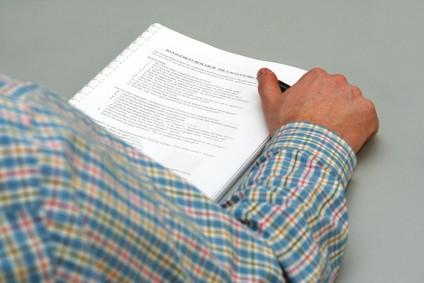
En innholdsfortegnelse er et dokument kart som hjelpemidler i navigeringen flersidige dokumenter og gir en oversikt over dokumentinnhold. Dokumenter som print eller elektroniske bøker, forskningsartikler eller magasiner inkluderer ofte en innholdsfortegnelse i begynnelsen av dokumentet. Ett program du kan bruke til å opprette en innholdsfortegnelse er Openoffice Writer. Openoffice er en gratis pakke med stasjonære produktivitetsprogrammer som inkluderer Writer som sin tekstbehandlingsprogram. Openoffice Writer inneholder en innholdsfortegnelse funksjon som bruker dokumentoverskrifter for å automatisere prosessen med å skape en grunnleggende innholdsfortegnelse.
Bruksanvisning
Starter
1 Plasser musepekeren på det punktet i dokumentet du vil legge til innholdsfortegnelsen. Lengre dokumenter inkluderer vanligvis innholdsfortegnelsen like etter tittelen siden, men du kan plassere den hvor du vil.
2 Velg "Sett inn" -kategorien på Writer hovedmenyen, deretter "avskrifter og Tables" for å åpne "Sett inn tekst / Table" vinduet.
3 Velg "Indeks / tabell» -feltet hvis det ikke allerede er den aktive fanen.
Sett Fortegnelse attributter
4 Skriv inn nødvendig informasjon i informasjonsboksene i "Index / Table" delen. Hvis du ønsker å inkludere en tittel, skriv inn en tittel som "Innhold".
5 Velg "Innhold" fra "Type" drop-down listen og deretter plassere en hake i "Beskyttet mot manuelle endringer" for å forhindre utilsiktede endringer i innholdsfortegnelsen.
6 Velg "Hele dokument" fra "Evaluere opp til nivå" drop-down boksen og velg deretter antall nivåer du vil inkludere i innholdsfortegnelsen. For eksempel, hvis du ønsker å inkludere dokumenttitler, undertekster, og avsnittsoverskrifter, velge tallet "3"
7 Sett en hake i "Outline" boksen av "Lag fra" -delen. Fjern haken fra "Index Marks" boksen hvis den inneholder en sjekk.
Apply Styles og lage innholdsfortegnelse
8 Velg nivået nummeret du ønsker å formatere fra listen på venstre side av vinduet. For eksempel, for å formatere titler, velge tallet "1" fra listen.
9 Velg en stil fra "Character Styles" drop down boksen. Writer gjelder stilen umiddelbart og viser en forhåndsvisning i "Preview" -panelet. Gjenta dette til å gjelde stil til resten i innholdsfortegnelsen nivåer.
10 Klikk "OK" for å lukke "Sett Indeks / tabell" vindu og sette inn innholdsfortegnelsen i dokumentet.
Hint
- Før du begynner, må du kontrollere at dokumentoverskrifter vise identisk styling. Som et eksempel, kan du bruke Openoffice Writer Header stil 1 for titler og Header stil 2 og 3 for undertekster og avsnittsoverskrifter.
- Når du blir komfortabel med å skape en grunnleggende innholdsfortegnelse, eksperimentere med mer avanserte alternativer som arbeider med avansert formatering, eller legge til et bakgrunnsbilde.
